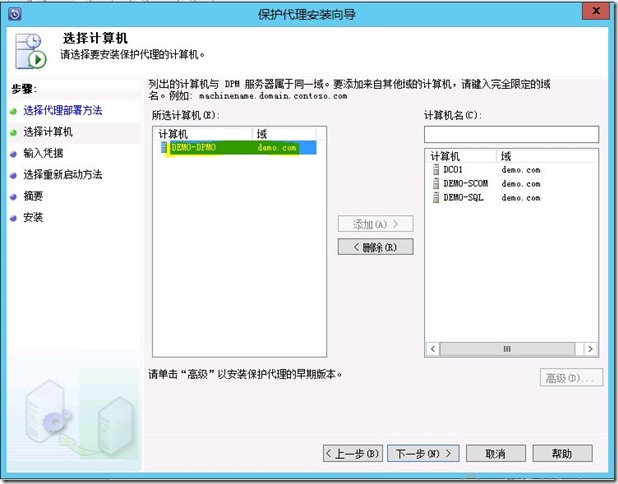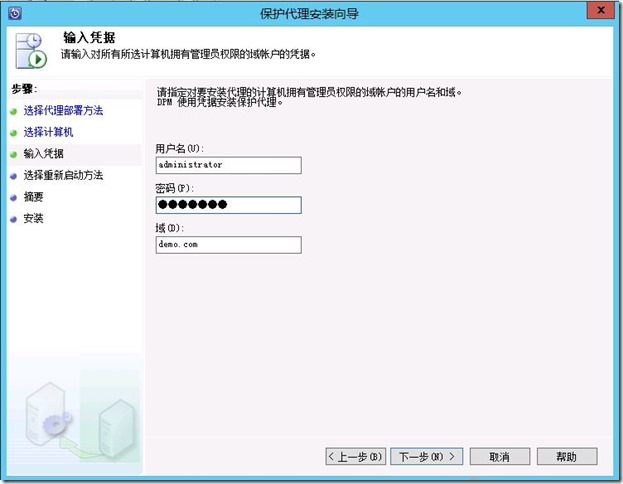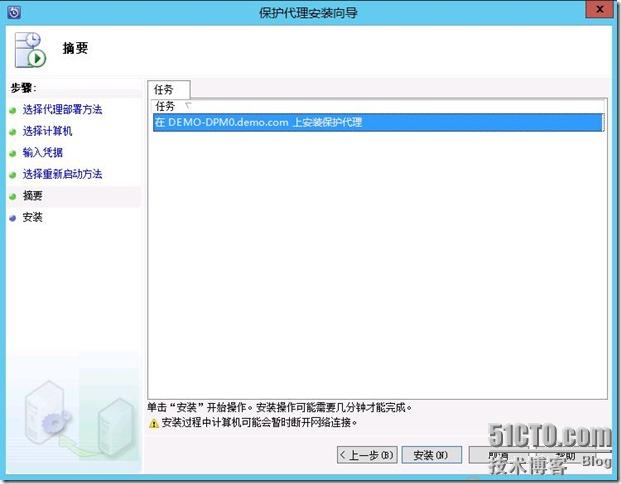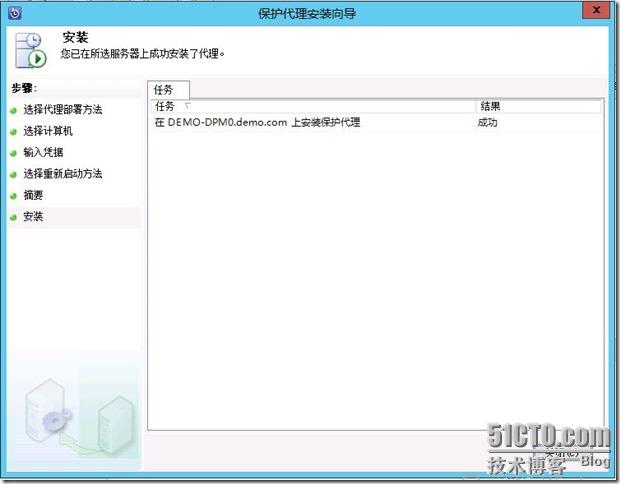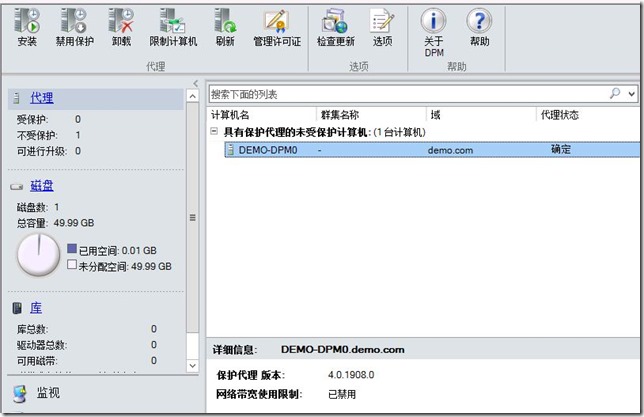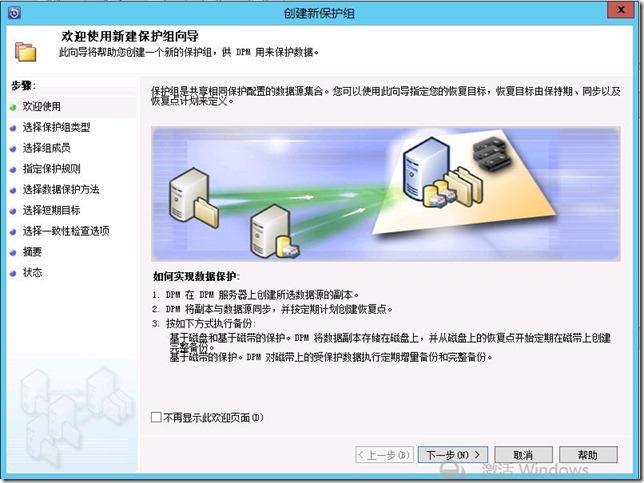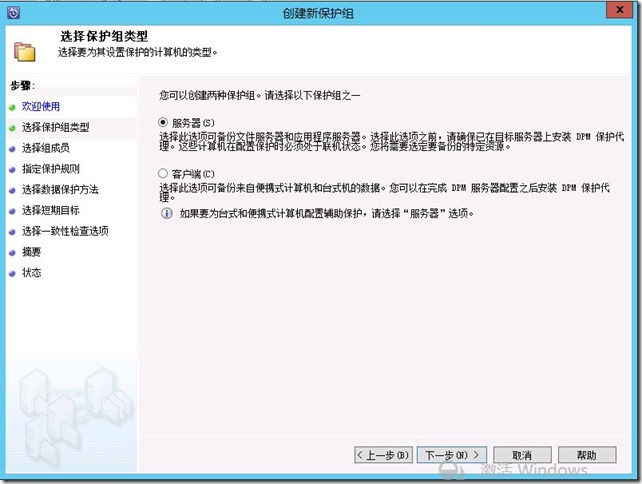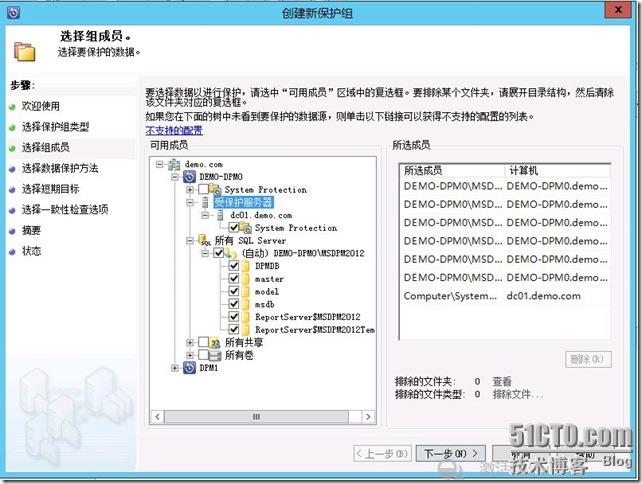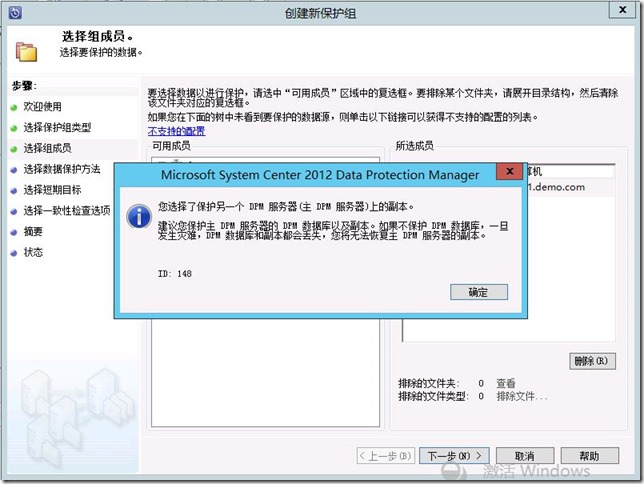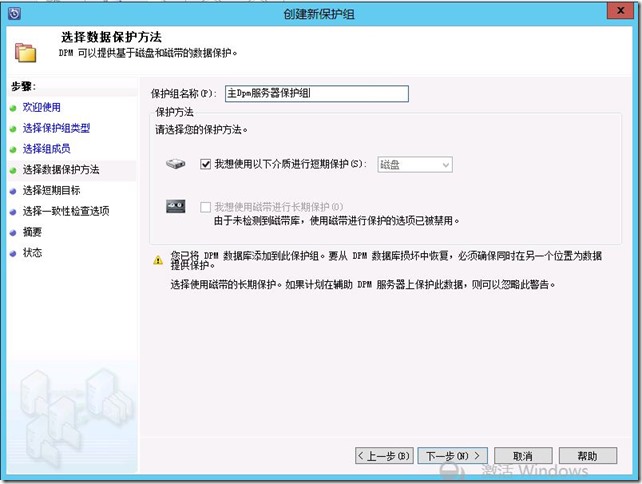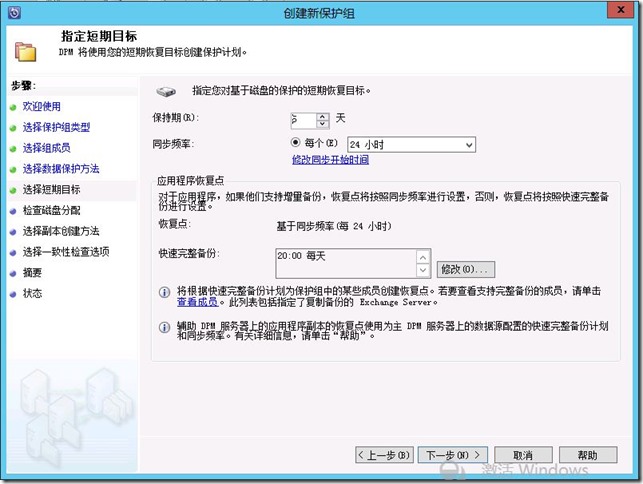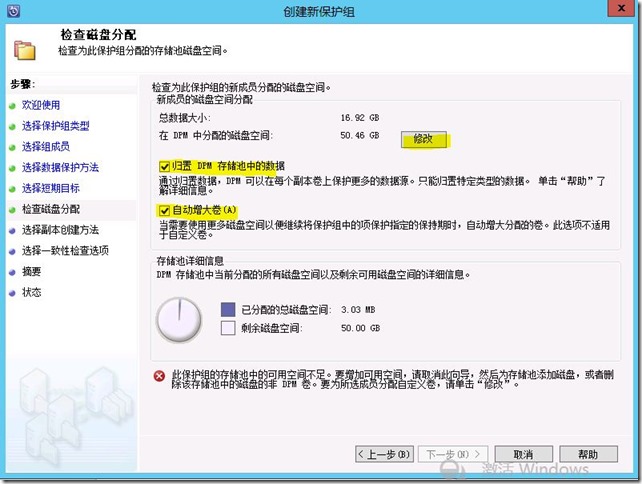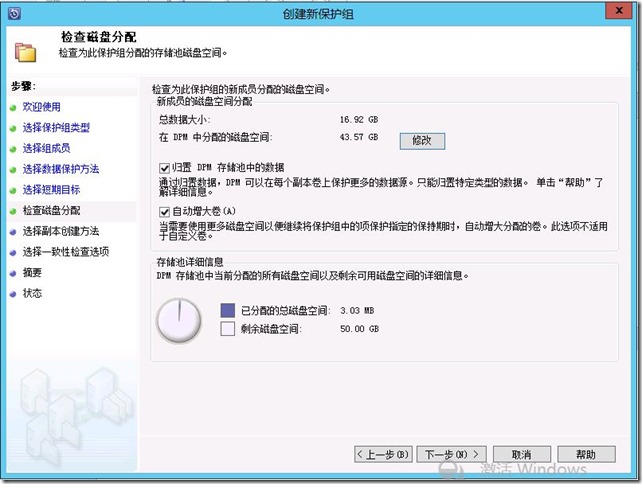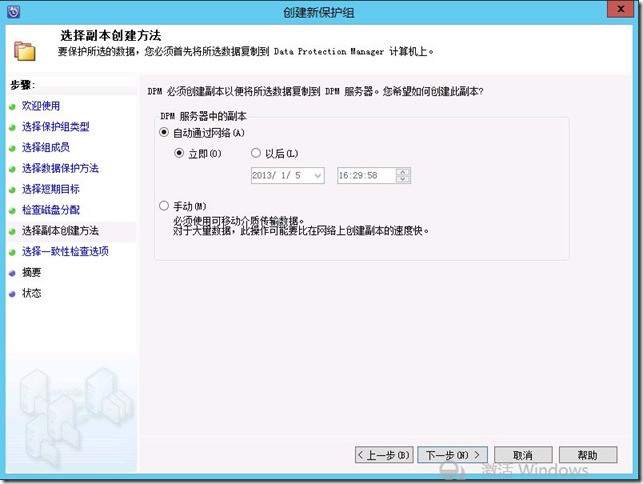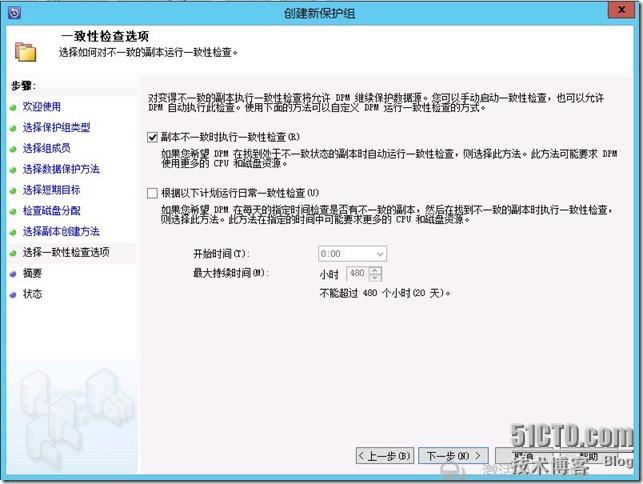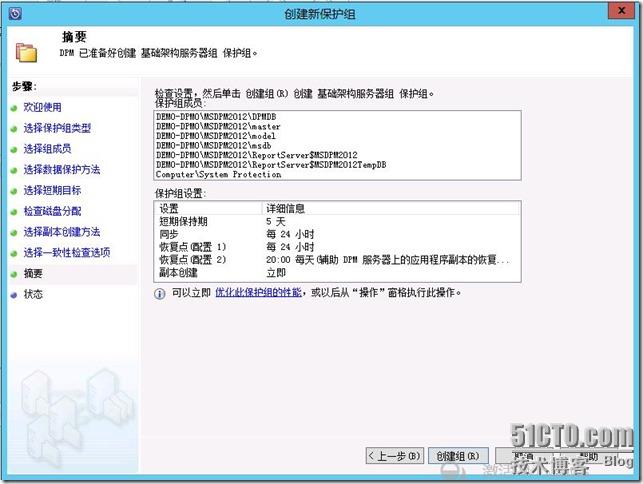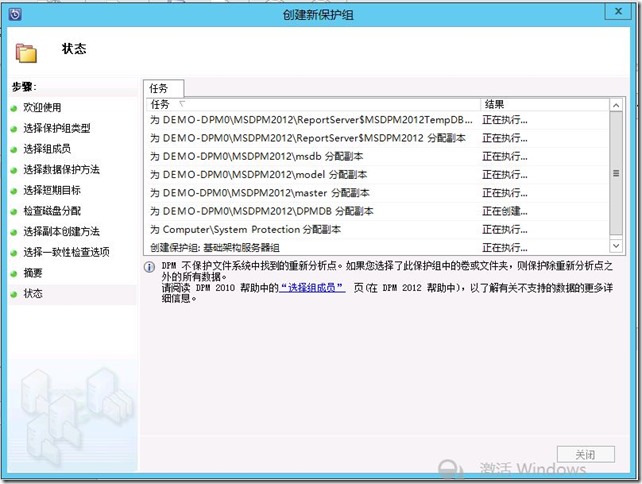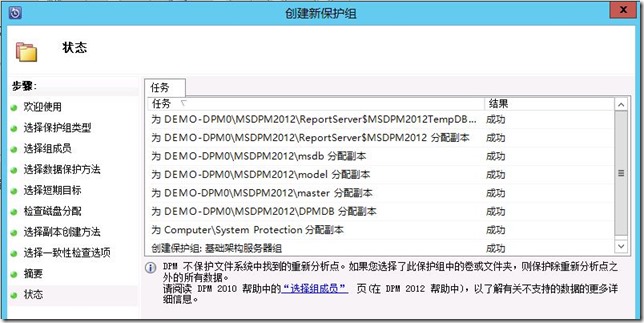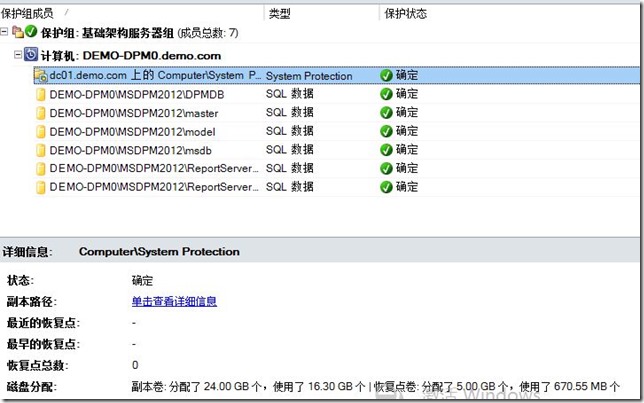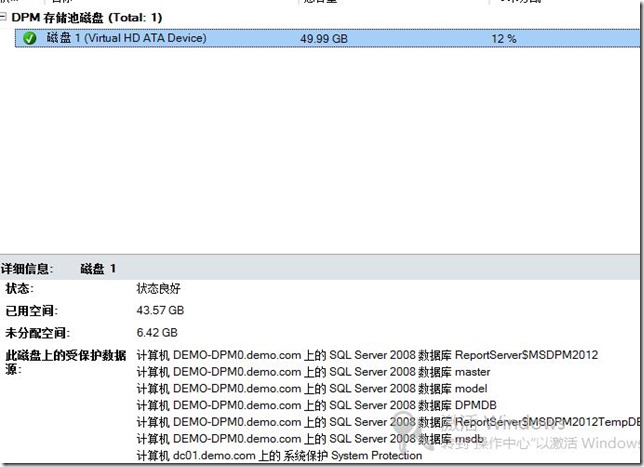DPM2012系列之十九:配置辅助备份服务器
========================================================
为了满足对于异地灾备的需求,一般我们需要在部署一台异地的灾备服务器,采用DPM TO DPM的保护模式,对主DPM服务器进行数据保护。
对于异地Dpm2012服务器的安装来说,比较简单,和主Dpm的服务器的安装步骤一致,为了实现对主Dpm服务器的数据保护,我们需要在搭建好的异地Dpm服务器上做如下两个方面的配置工作:
1)在辅助Dpm2012服务器上为主Dpm服务器安装代理,将主Dpm服务器本地的代理指向异地Dpm服务器;
2)在辅助Dpm2012服务器上对主Dpm2012服务器的系统状态和数据库以及主Dpm服务器本地保护的成员服务器进行数据保护;
为了更加直观的理解这两点,下面就通过实际的操作来看看整个配置的过程。
首先我们为主Dpm服务器安装备份代理,确保主Dpm服务器代理正常连接到辅助Dpm服务器。如图。
选择要保护的主Dpm2012服务器为demo-dpm0.demo.com,如图。
输入具有代理安装权限的用户名和密码,如图。
点击安装,如图。
安装完成,如图。
安装完成代理之后,下面我们需要新建保护组,将主Dpm服务器的被保护对象和主Dpm服务器自己的数据库/系统状态添加到保护组中进行保护。
打开新建保护组向导,如图。
保护组类型为服务器,如图。
选择被保护的对象,这里我选择受保护服务器dc01.demo.com的系统状态备份,以及主Dpm的数据库数据,如图。
出现一个提示信息,是因为我没有勾选保护主Dpm服务器的系统状态,因为是评估环境,存储池空间有限,所以我没有勾选。可以忽略这个警告,如图。
为保护组起名,选择保护方法为短期磁盘保护,如图。
指定保护计划和目标,如图。
检查磁盘分配情况,如图。
为了节省Dpm服务器的磁盘空间,可以勾选“归置Dpm存储池中的数据”。
为了防止Dpm因为volume空间不足导致备份失败,可以勾选“自动增大卷”。
为了更加合理的分配空间,可以点击上图中的“修改”,自定义磁盘空间的大小,如图。
选择副本创建方法,如图。
选择一致性检查选项,如图。
确认配置没有问题后,选择“创建组”,如图。
保护组创建成功。如图。
数据备份成功,如图。
注意:
一台主Dpm服务器如果已经被另外一台辅助Dpm服务器保护了,那么该主Dpm服务器就不能够保护自己的(当然也不需要保护自己了),因为一台主Dpm本地只有一个备份代理,如果这个代理由辅助Dpm使用了,那么它自己就不能再用了,同一个代理只能由一台Dpm服务器所使用。